Så här blockerar du YouTube på din iPad steg för steg med foton
Om du har barn och vill hindra dem från att binga på videor, måste du veta hur du blockerar YouTube på din iPad. Innan du hoppar in i stegen nedan, här är några saker att veta!
Varför blockera YouTube på din iPad?
Tja, det finns flera anledningar till att vilja blockera YouTube. För det första kan du ha små barn som använder iPad och vill hindra dem från att komma åt potentiellt farliga videor. En annan anledning kan vara att hjälpa dig att lossa från för mycket rullning och sociala medier. Om så är fallet kan det hjälpa att blockera appar!
Hur man blockerar YouTube på din iPad
Okej, låt oss dyka in! Så här blockerar du YouTube på din iPad.
Steg 1: Gå till inställningar
Öppna Inställningar på din iPad och tryck sedan på "Skärmtid".

Skärmtid visar hur mycket tid du och andra användare spenderar på din enhet.

Steg 2: Klicka på Innehålls- och sekretessbegränsningar
Från skärmen Skärmtid klickar du på "Innehålls- och sekretessbegränsningar". Du måste flytta reglaget Innehålls- och sekretessbegränsningar för att visa dig "grönt". Detta indikerar att begränsningar nu är aktiverade.

Klicka sedan på "Innehållsbegränsningar".
Steg 3: Klicka på Appar
På samma skärm klickar du på "Program". Du kommer att vilja sätta en begränsning på plats som skulle göra YouTube oanvändbart. Eftersom appen är godkänd för 12+ kan du trycka på 12+. Du kan också klicka på "Tillåt appar", även om detta tar bort eller förbjuder alla appar på din enhet.
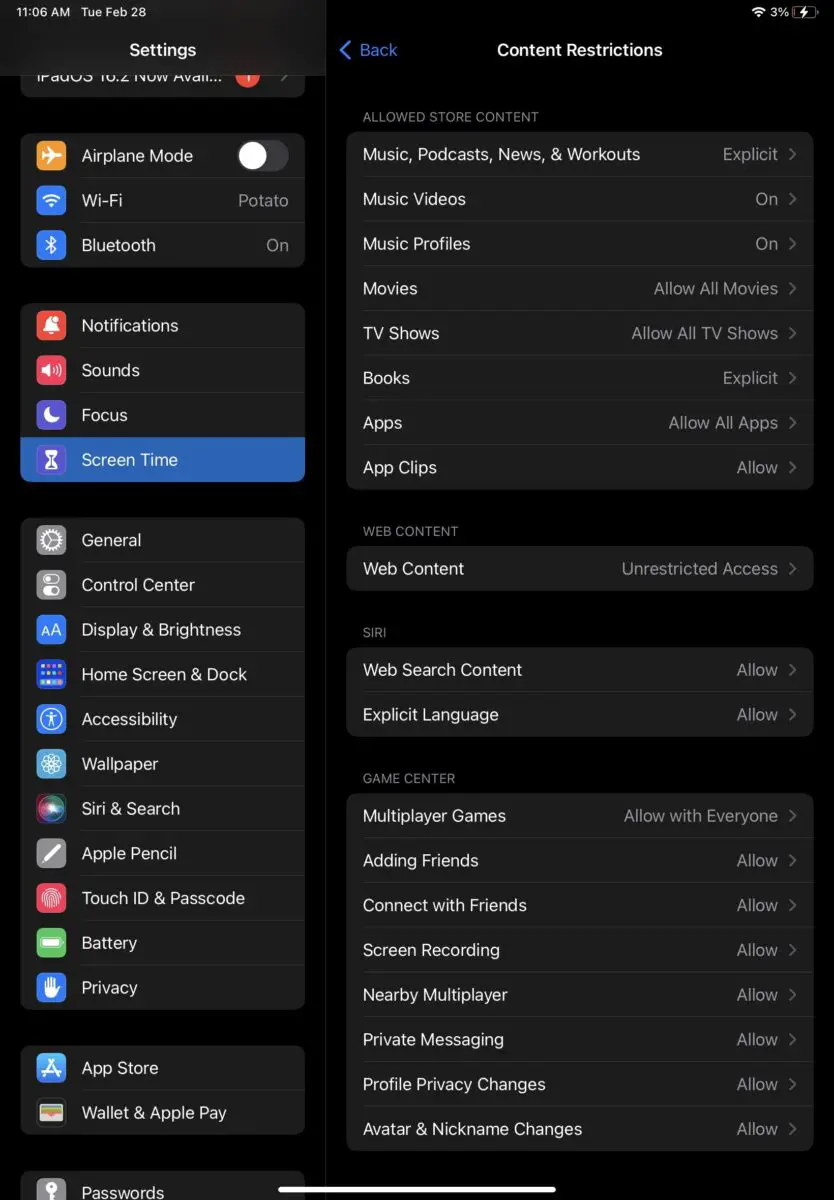
Med innehållsbegränsningar kan du bestämma vilken typ av innehåll som ska tillåtas eller förbjudas, inklusive spel, böcker, filmer och meddelanden.
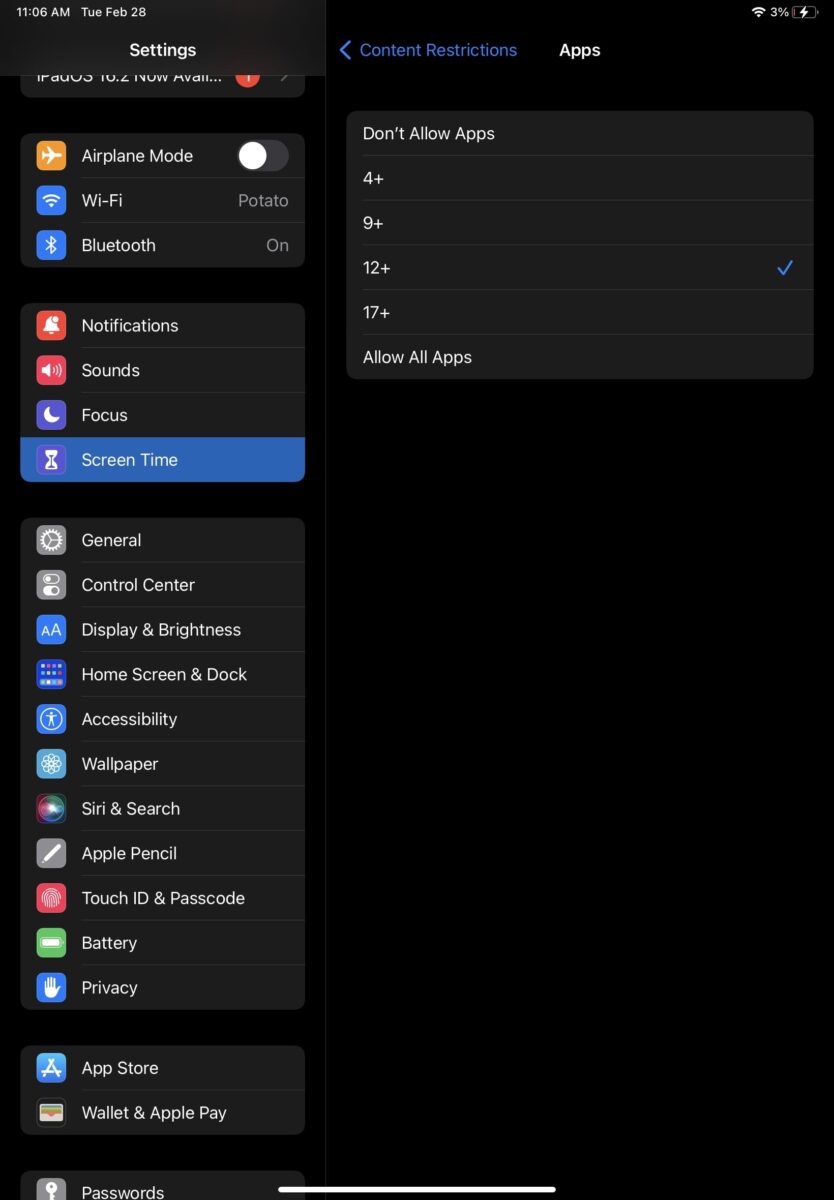
Hur man blockerar YouTube-webbplatsen på din iPad
Om du vill begränsa åtkomsten till YouTube och inte bryr dig om appen (särskilt om du har konfigurerat inställningar som gör det omöjligt att ladda ner en ny app), kan du också förbjuda webbplatsen på din iPad . Här är hur.
Steg 1: Klicka på Inställningar
Precis som med appen måste du först klicka på inställningarna. Du klickar på "Skärmtid" och sedan på "Innehålls- och sekretessbegränsningar", precis som tidigare.


Steg 2: Uppdatera innehållsbegränsningar
Först måste du aktivera knappen Innehålls- och sekretessbegränsningar. Du vet att den är på när du ser den bli grön. Klicka sedan på "Innehållsbegränsningar".

Steg 3: Blockera webbinnehåll
Därifrån vill du klicka på "Webbinnehåll" och sedan "Lägg till webbplats". Du måste sedan ange www.youtube.com (se till att det är hela länken) i URL-fältet och spara det. Och det är allt!
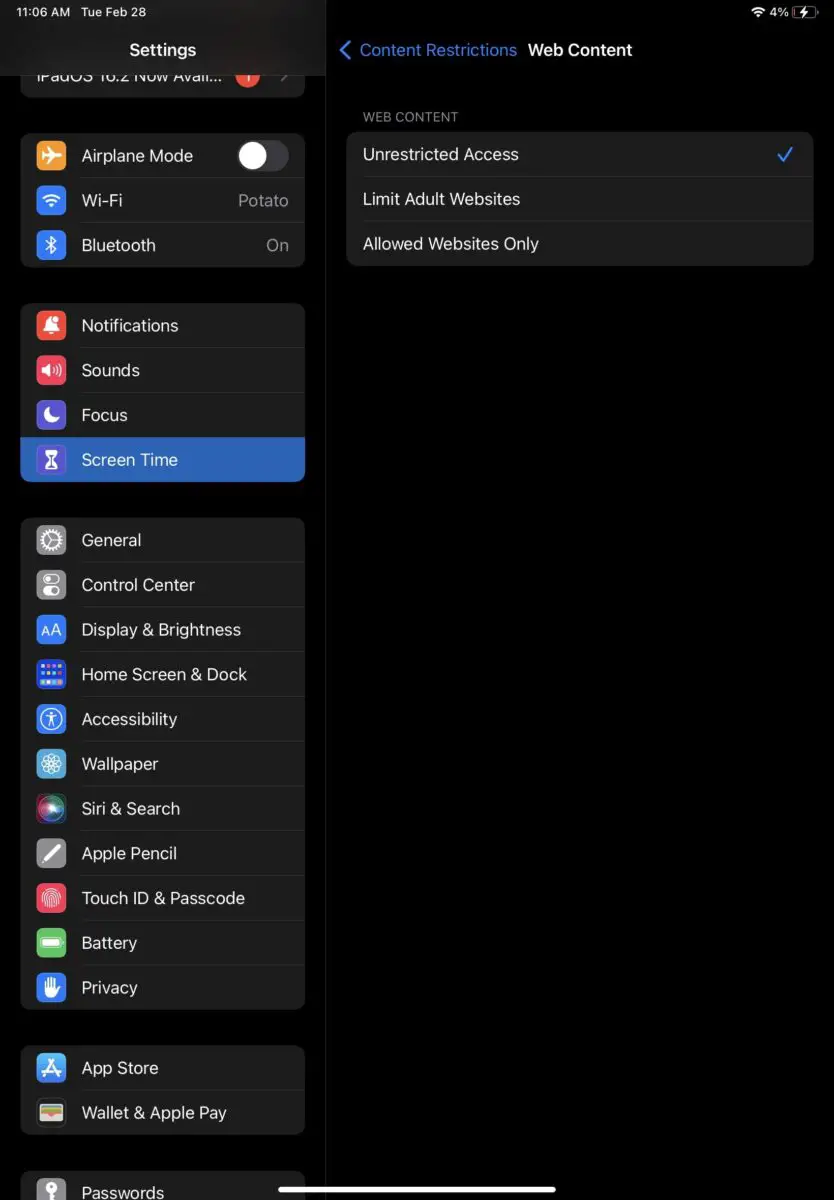
Innehållsbegränsning låter dig också ange vilka webbplatser dina tonåringar kan komma åt på din enhet.
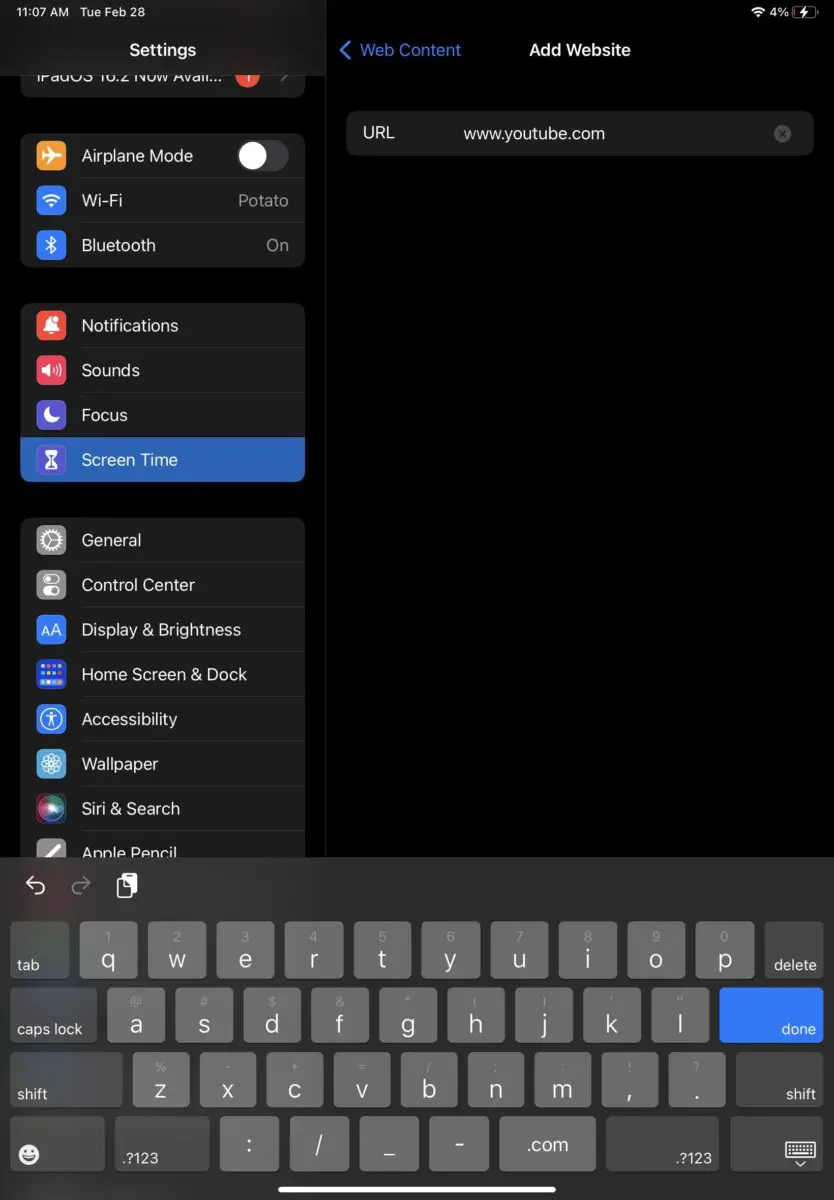
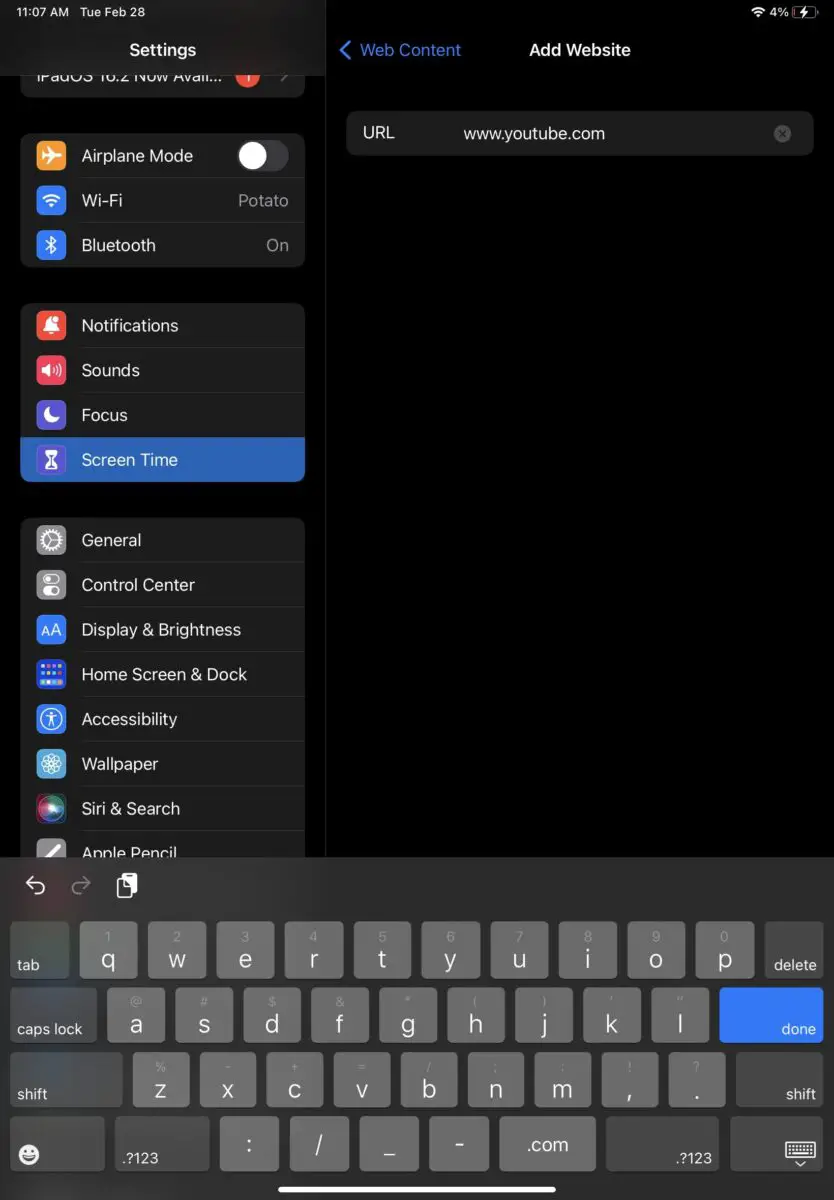
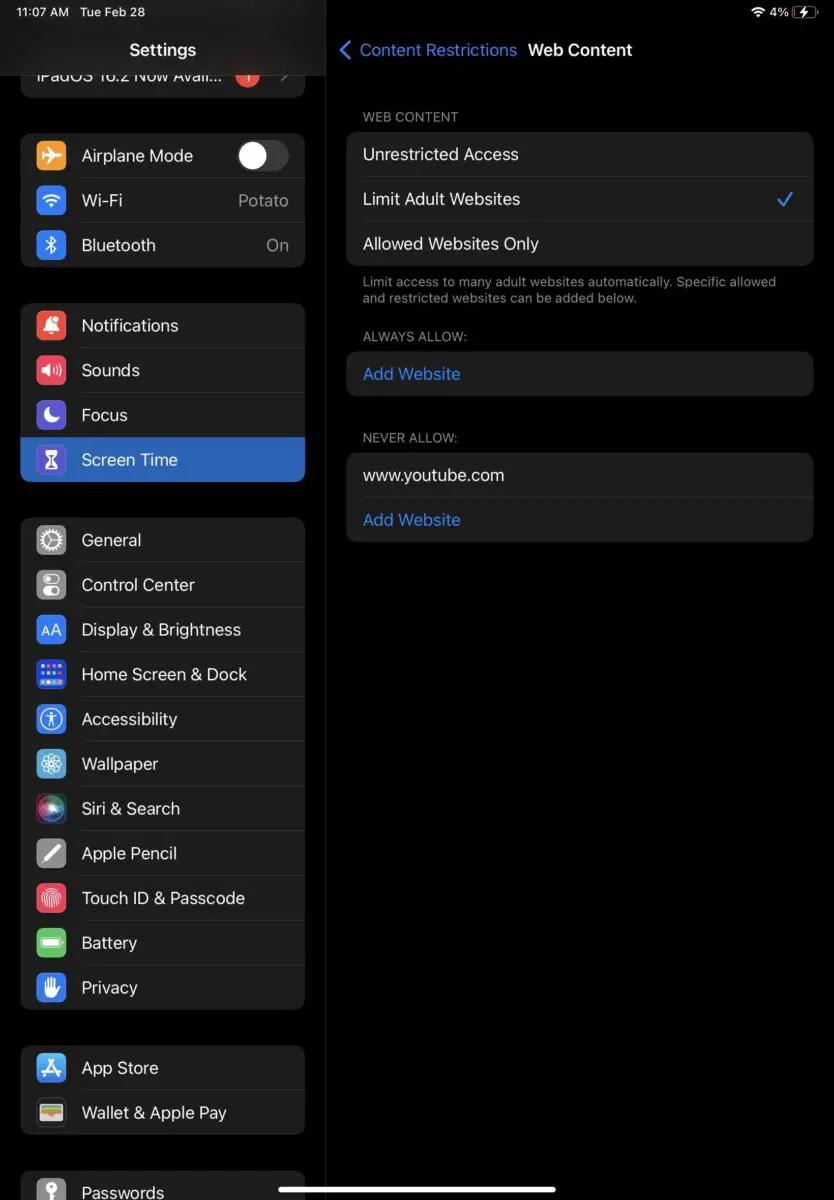
Fungerar dessa steg på vilken iPad som helst?
Ja, dessa steg kan fungera på vilken iPad som helst så länge du kan komma åt dess inställningar.
Det är dock viktigt att notera att Apple inte enbart kan förbjuda YouTube-appen. Våra steg visar dig hur du blockerar alla appar som matchar de angivna kriterierna, inklusive YouTube. Men kom ihåg att det också kan hindra dig från att använda vissa andra appar.
Kan jag använda dessa steg för en Android-surfplatta?
Du kommer att vilja följa en annan uppsättning steg om du har en Android-surfplatta eftersom deras inställningar är lite annorlunda än Apples. Men dessa steg kan hjälpa dig att peka i rätt riktning!
Hur man blockerar YouTube på din iPad
Som du kan se är det ganska enkelt att blockera YouTube på din iPad och vilken annan Apple-enhet som helst. Om du någonsin vill avblockera den, följ bara stegen ovan och ta bort begränsningarna. Det är så enkelt!
Hur man blockerar YouTube på din iPad steg för steg med foton FAQ (vanliga frågor)
Kan jag ta bort YouTube från iPad?
Ja. Om du bara vill ta bort appen istället för att blockera den, ta bara bort den från din iPad.
Kan du blockera en YouTube-kanal?
Jo det kan du. Du måste gå till den kanalens profil och sedan klicka på "blockera användare" eller "blockera kanal för barn".
Hur blockerar jag YouTube på mina barns enheter?
Du kan följa stegen vi har listat ovan för att blockera både YouTube-appen och YouTube-appen för barn.
Hur blockerar jag YouTube på iPhone?
Du kan följa stegen ovan för att blockera YouTube på din iPhone! Det kommer att fungera på samma sätt som på din iPad.
Upptäck ännu fler jämförelser, recensioner och produktprövningar samt tips och tricks om neuf.tv





